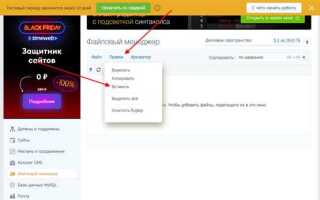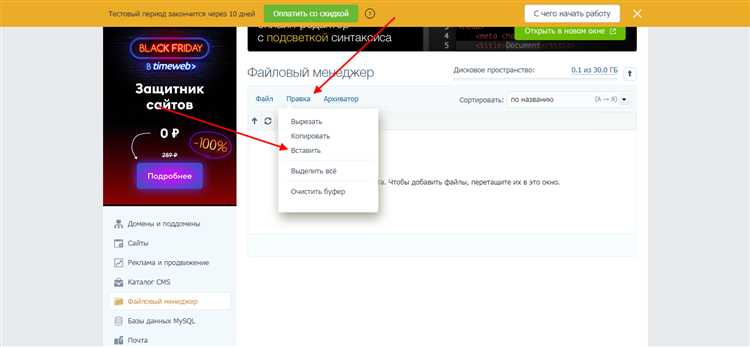
OpenCart – одна из самых востребованных платформ для создания интернет-магазинов благодаря своей гибкости и минимальным системным требованиям. Выбор OpenCart оправдан, если нужен масштабируемый проект с удобной административной панелью и широким набором расширений.
Для начала важно правильно подготовить серверное окружение: OpenCart требует PHP версии не ниже 7.3 и MySQL 5.6 или выше. Рекомендуется использовать Apache или Nginx с поддержкой mod_rewrite для оптимальной работы SEO-адресов. Отдельное внимание уделите правам доступа к папкам – неправильная настройка способна блокировать установку модулей и загрузку файлов.
В этом руководстве мы пройдем каждый этап: от скачивания дистрибутива и настройки базы данных до настройки платежных систем и SEO-оптимизации. Вы получите конкретные инструкции по установке тем и модулей, а также советы по устранению типичных ошибок, которые возникают у начинающих пользователей.
Выбор хостинга и настройка сервера для OpenCart
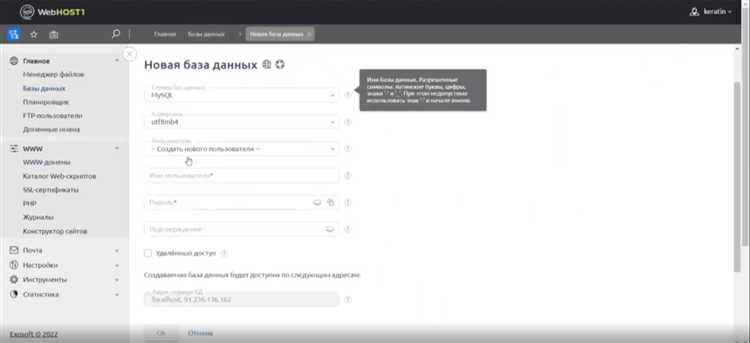
Рекомендуется выделенный VPS или облачный сервер с минимум 2 ГБ оперативной памяти и процессором с частотой от 2 ГГц для средних магазинов. На shared-хостинге часто ограничен доступ к настройкам PHP и производительность, что негативно сказывается на скорости и масштабируемости.
Для работы OpenCart требуется корректно настроенный PHP с включенными расширениями: curl, gd, zip, mbstring и mysqli. В php.ini важно установить значения параметров: memory_limit не ниже 256M, max_execution_time – от 60 секунд, upload_max_filesize и post_max_size – минимум 20M.
Конфигурация веб-сервера должна поддерживать mod_rewrite (для Apache) или эквивалент (для Nginx) для корректной работы ЧПУ и SEO-адресов. При использовании Nginx важно добавить правила для обработки файлов index.php и правильного перенаправления запросов.
Рекомендуется настроить кеширование на уровне сервера: OPCache для PHP и, при возможности, Redis или Memcached для кэширования данных OpenCart. Это существенно снизит нагрузку и ускорит отклик сайта.
Безопасность сервера включает регулярное обновление ОС, настройку файрвола и ограничение доступа к административным файлам по IP или через HTTP-аутентификацию. OpenCart требует правильных прав на файлы – директории должны иметь 755, файлы – 644, чтобы избежать проблем с загрузкой и сохранением данных.
В итоге, хостинг и сервер под OpenCart должны обеспечивать гибкость настройки, высокую производительность и надежную защиту, что напрямую влияет на стабильность и скорость работы интернет-магазина.
Установка OpenCart: пошаговое руководство

Скачайте последнюю версию OpenCart с официального сайта https://www.opencart.com. Рекомендуется использовать стабильный релиз с пометкой LTS (Long Term Support).
Подготовьте сервер: убедитесь, что на хостинге установлены PHP версии 7.4 или выше, поддержка MySQL 5.7+, а также включены расширения php-mysqli, php-curl, php-gd и php-zip.
Создайте базу данных MySQL и пользователя с полными правами на эту базу. Запишите имя базы, пользователя и пароль – они понадобятся при установке.
Распакуйте архив OpenCart и загрузите содержимое папки upload в корневую директорию вашего сайта через FTP или панель управления хостингом.
Для безопасности удалите папку install после завершения установки. Также измените права доступа к файлам config.php и admin/config.php на 644 или 444, чтобы ограничить запись.
Перейдите в браузере по адресу вашего сайта. Появится мастер установки OpenCart. Следуйте инструкциям: выберите язык, проверьте совместимость, укажите данные базы данных и настройте параметры администратора.
Если установка не запускается, проверьте права доступа к папкам system/storage и config.php. В случае ошибок базы данных убедитесь в правильности указанных параметров и наличии поддержки mysqli на сервере.
После успешной установки удалите папку install вручную для предотвращения повторной установки и потенциальных угроз безопасности.
Настройка основных параметров магазина в админке OpenCart
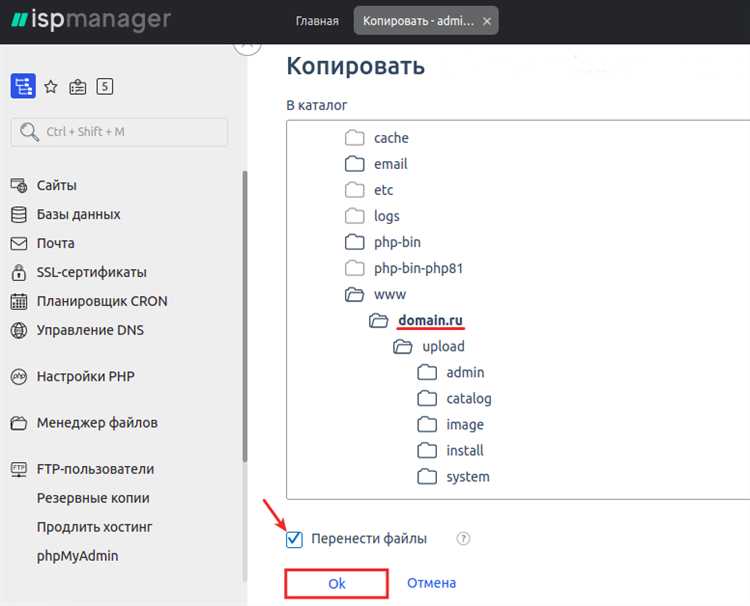
Для корректной работы интернет-магазина на OpenCart необходимо точно настроить базовые параметры в админке. Это обеспечит удобство управления и корректное отображение информации для покупателей.
- Основные данные магазина:
- Перейдите в раздел Система → Настройки → Ваш магазин → Редактировать.
- Вкладка Магазин: укажите название магазина, которое будет отображаться в заголовках страниц и письмах.
- Заполните поле URL магазина с точным адресом без завершающего слэша, например:
https://example.com. - Укажите контактный email для получения уведомлений о заказах и ошибках.
- Локализация:
- Вкладка Локализация задаёт региональные настройки магазина.
- Выберите страну и регион, где зарегистрирован магазин.
- Установите валюту по умолчанию, чаще всего это рубль (RUB) или доллар (USD).
- Настройте формат даты и времени, чтобы соответствовать привычным клиентам стандартам.
- Проверьте и корректно выберите язык админки и фронтенда.
- Параметры работы с клиентами:
- Вкладка Опции: активируйте или отключите регистрацию клиентов, возможность оформления заказа без регистрации.
- Настройте поле ввода телефона и подтверждение данных при оформлении заказа.
- Установите правила минимального и максимального количества товаров в корзине.
- Активируйте уведомления о наличии товара по электронной почте или SMS, если подключено соответствующее расширение.
- SEO-настройки:
- Включите ЧПУ (человекопонятные URL) в разделе Система → Настройки → Сервер.
- Обязательно установите файл .htaccess в корень сайта, переименовав файл
htaccess.txt. - Заполните мета-теги для главной страницы в настройках магазина: Title, Description, Keywords.
- Настройка почтовых сервисов:
- В разделе Система → Настройки → Почта выберите метод отправки: SMTP рекомендуется для стабильной доставки.
- Укажите SMTP-сервер, порт, логин и пароль от почтового ящика.
- Проверьте отправку тестового письма, чтобы убедиться в правильности настроек.
Точное и своевременное заполнение этих параметров минимизирует проблемы с оформлением заказов, улучшит взаимодействие с клиентами и обеспечит стабильную работу магазина.
Добавление и управление товарами в OpenCart
Для добавления нового товара перейдите в админ-панели в раздел «Каталог» → «Товары» и нажмите кнопку «Добавить». Заполните обязательные поля: название, описание и мета-теги для SEO. Обязательно укажите модель товара и уникальный артикул, это облегчит дальнейшее управление и интеграцию с внешними системами.
Вкладка «Данные» требует указания цены, количества на складе и статуса товара. Для контроля остатков используйте функцию «Отслеживание наличия» – при достижении нуля товар автоматически помечается как отсутствующий. Рекомендуется использовать единые стандарты измерения веса и габаритов для корректного расчёта доставки.
В разделе «Изображения» загрузите качественные фото с разрешением не менее 800×800 пикселей. Используйте несколько изображений для разных ракурсов товара, это повышает конверсию. Вкладка «Опции» позволит добавить варианты товара, например, цвета или размеры, с индивидуальными ценами и количеством.
Для группировки товаров применяйте вкладку «Связанные товары», что улучшит кросс-продажи и повысит средний чек. Категории и фильтры помогают структурировать каталог, оптимизируя навигацию для пользователя.
Обновление информации осуществляется в том же разделе «Товары». При массовом редактировании воспользуйтесь встроенным инструментом импорта/экспорта CSV, что значительно ускорит процесс. Для контроля версий изменений рекомендуется регулярно создавать резервные копии базы данных.
Следите за отзывами и рейтингами товаров через вкладку «Отзывы», быстро реагируйте на вопросы и претензии покупателей – это повышает доверие и улучшает позиции в поиске. Важна настройка SEO-URL для каждого товара, исключающая дублирование и улучшающая индексацию.
Выбор и установка шаблонов для магазина OpenCart
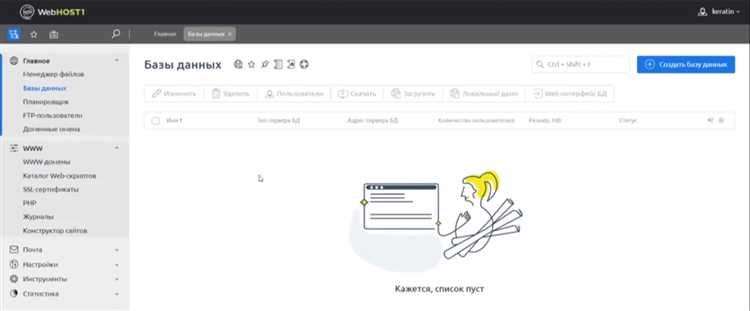
При выборе шаблона для OpenCart учитывайте совместимость с текущей версией CMS и наличие регулярных обновлений. Оптимальный шаблон должен поддерживать адаптивный дизайн, чтобы корректно отображаться на мобильных устройствах. Рекомендуется отдавать предпочтение шаблонам с встроенными SEO-настройками и возможностью гибкой кастомизации без изменения исходного кода.
Для проверки качества шаблона изучите отзывы и рейтинг на официальных маркетплейсах, таких как OpenCart Marketplace или ThemeForest. Внимательно изучите демо-версию, обращая внимание на скорость загрузки, структуру навигации и удобство интерфейса.
Установка шаблона происходит через административную панель OpenCart в разделе «Расширения» –> «Установщик». Загрузите архив с шаблоном и активируйте его в разделе «Дизайн» –> «Шаблоны». После установки необходимо очистить кеш системы через «Настройки» –> «Кэш» и проверить корректность отображения на всех типах устройств.
Если шаблон требует дополнительных модулей, установите их из того же установщика, следуя инструкции разработчика. Для более тонкой настройки используйте раздел «Настройки темы», где можно изменить цвета, шрифты и расположение блоков без вмешательства в код.
Регулярно обновляйте шаблон, чтобы избежать конфликтов с новыми версиями OpenCart и обеспечить безопасность магазина. Для резервного копирования используйте стандартные инструменты CMS или сторонние расширения, чтобы быстро восстановить работоспособность сайта при ошибках установки или обновления шаблона.
Интеграция платежных систем в OpenCart
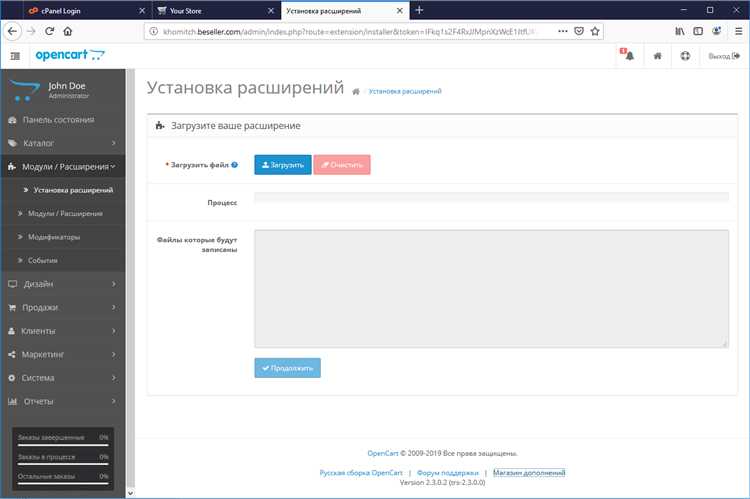
OpenCart поддерживает подключение множества платежных модулей, что позволяет подобрать оптимальный вариант для любого интернет-магазина. Для начала интеграции нужно перейти в админпанель: Расширения → Платежи и выбрать нужный модуль из списка. Большинство популярных систем, таких как Яндекс.Касса, PayPal, Robokassa и Stripe, имеют готовые расширения с настройками.
При установке модуля важно правильно указать ключи API и секретные ключи, предоставленные платежной системой. Они обеспечивают безопасный обмен данными между магазином и платежным шлюзом. Обычно эти данные находятся в личном кабинете сервиса. Без корректного ввода ключей платежи работать не будут.
Для повышения безопасности рекомендуется использовать SSL-сертификат на сайте и включить в настройках модуля режим проверки подлинности транзакций (например, 3D Secure для банковских карт). Кроме того, важно настроить уведомления о статусах оплаты – успешная, отменённая, ожидающая – чтобы администратор получал своевременную информацию.
В случае кастомных платежных систем или отсутствия нужного модуля, интеграция возможна через создание собственного расширения с использованием API OpenCart и документации платежного провайдера. Для этого требуется опыт работы с PHP и понимание структуры OpenCart. Рекомендуется тестировать платежи в тестовом режиме сервиса перед запуском в реальной среде.
При выборе платежной системы стоит учитывать комиссии, скорость зачисления средств и удобство пользователей. Для российского рынка оптимальны решения с поддержкой карт МИР, Сбербанк Онлайн, а также электронных кошельков (Qiwi, WebMoney). Для международной аудитории – PayPal и Stripe.
После успешной интеграции необходимо проверить корректность работы через несколько тестовых заказов, удостовериться, что статусы обновляются, а деньги приходят на счет. При возникновении ошибок логи OpenCart (в разделе Система → Журнал ошибок) помогут выявить и устранить проблемы.
Настройка доставки и налогов в OpenCart
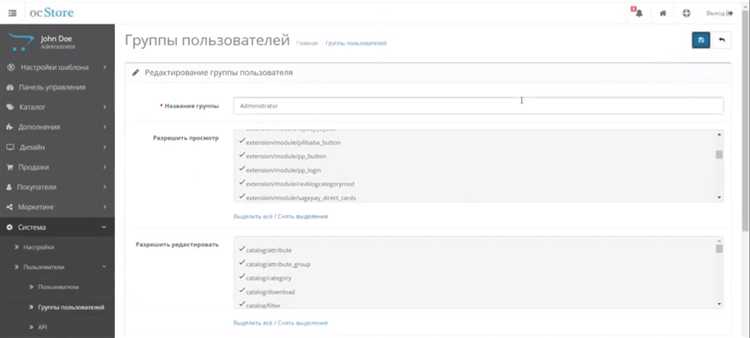
Для корректной работы интернет-магазина важно правильно настроить способы доставки и налоговые ставки в OpenCart. Это влияет на стоимость заказа и удобство клиентов.
Настройка доставки
- Перейдите в админ-панель: «Расширения» → «Доставка».
- Активируйте нужные методы доставки (например, «Фиксированная ставка», «Доставка по весу», «Почта России» через модули).
- Для каждого метода укажите зоны доставки – страны и регионы, где этот способ доступен.
- Настройте параметры стоимости: фиксированная цена, стоимость за единицу веса или проценты от стоимости заказа.
- Проверьте порядок методов доставки – OpenCart применяет их согласно приоритету.
- Для расширенной логистики используйте сторонние модули с интеграцией курьерских служб и расчетом по тарифам в реальном времени.
Настройка налогов
- В разделе «Система» → «Локализация» → «Налоги» создайте налоговые ставки, соответствующие законодательству вашего региона (например, НДС 20%, налог с продаж и т.д.).
- Пропишите зоны для каждой налоговой ставки, чтобы она применялась только в нужных регионах.
- Создайте налоговые классы – объедините ставки, которые применяются к определённым товарам или услугам.
- Назначьте налоговые классы товарам в карточке товара для автоматического расчёта налога при покупке.
- В настройках магазина задайте, отображать ли цены с налогом или без, а также учитывать ли налог при расчёте доставки.
Рекомендации
- Тестируйте расчет доставки и налогов на тестовых заказах с разными параметрами региона и товара.
- Регулярно обновляйте налоговые ставки согласно изменениям законодательства.
- Для международных продаж добавьте отдельные налоговые классы и правила доставки для каждого региона.
- Используйте встроенный журнал событий, чтобы отслеживать ошибки расчёта налогов и доставки.
Обеспечение безопасности и резервное копирование сайта OpenCart

Безопасность OpenCart начинается с обновления движка и всех расширений до последних версий. Каждая новая версия содержит исправления уязвимостей, поэтому пропуск обновлений увеличивает риски взлома.
Используйте уникальные, сложные пароли для админ-панели, FTP и базы данных. Рекомендуется применять генераторы паролей длиной от 12 символов с комбинацией букв, цифр и специальных знаков.
Ограничьте доступ к административной панели по IP-адресам через .htaccess или на уровне сервера. Если доступ из нескольких локаций обязателен, включите двухфакторную аутентификацию (2FA) с помощью расширений.
Измените стандартный URL входа в админку с /admin на индивидуальный путь, чтобы снизить вероятность автоматизированных атак.
Регулярно проверяйте файлы на наличие изменений с помощью хэш-сумм или специализированных инструментов мониторинга целостности. Это позволяет выявлять внедрение вредоносного кода на ранних стадиях.
Для защиты данных используйте SSL-сертификат, обеспечивающий шифрование трафика между сервером и пользователем. OpenCart поддерживает настройку HTTPS на всех страницах.
Резервное копирование должно быть автоматизированным и проходить минимум раз в сутки. Важно сохранять копии базы данных и файлов сайта отдельно, на внешних или облачных хранилищах.
Рекомендуется хранить не менее трех резервных копий с разным временем создания, чтобы можно было откатиться к стабильной версии в случае непредвиденных ошибок или взлома.
Для создания резервных копий используйте проверенные модули или встроенные функции хостинга, а также скрипты, выполняющие автоматический экспорт SQL и архивирование каталога OpenCart.
Тестируйте восстановление из резервных копий в отдельной среде, чтобы гарантировать целостность данных и правильность процедуры восстановления без потери информации.
Вопрос-ответ:
Какие базовые шаги нужны для установки OpenCart на хостинг?
Для начала необходимо выбрать подходящий хостинг с поддержкой PHP и баз данных MySQL. Затем нужно скачать дистрибутив OpenCart с официального сайта, загрузить файлы на сервер через FTP и создать базу данных. После этого запускается установка через браузер, где вводятся данные базы и создаются администраторские учетные данные.
Как настроить шаблон для интернет-магазина на OpenCart?
Шаблон можно выбрать из предустановленных или загрузить новый. Для этого в административной панели открывают раздел «Дизайн» — «Шаблоны». Там можно активировать нужный шаблон и настроить его параметры, такие как цвета, шрифты и расположение блоков. Если требуется более глубокая кастомизация, нужно редактировать файлы шаблона напрямую или использовать конструкторы тем.
Какие модули лучше всего использовать для расширения функционала магазина?
Среди полезных модулей стоит выделить платежные системы (например, Яндекс.Касса или PayPal), модули для доставки (например, службы курьерской доставки), а также инструменты SEO-оптимизации и аналитики. Выбор зависит от специфики магазина, но эти модули значительно повышают удобство работы и привлекательность для клиентов.
Как правильно организовать структуру каталога товаров в OpenCart?
Рекомендуется создавать категории и подкатегории, чтобы пользователям было проще находить нужные товары. Для каждого товара следует заполнить все поля — название, описание, цену, изображения и характеристики. Важно продумать логическую иерархию категорий, избегать чрезмерного дробления и использовать фильтры для удобного поиска.
Какие ошибки часто встречаются при создании магазина на OpenCart и как их избежать?
Часто встречаются проблемы с неправильной настройкой базы данных, отсутствие резервных копий, несоответствие версий PHP и OpenCart, а также неправильная работа модулей. Чтобы избежать таких ошибок, нужно внимательно читать документацию, использовать проверенные расширения и регулярно делать бэкапы сайта.
Какие базовые шаги необходимы для установки OpenCart на хостинг?
Для установки OpenCart на хостинг сначала нужно скачать архив с последней версией платформы с официального сайта. Затем распаковать файлы и загрузить их на сервер через FTP. После этого создать базу данных MySQL и пользователя с правами доступа. Далее запустить установочный скрипт через браузер, указать данные базы, создать администратора и завершить настройку. После успешной установки следует удалить папку «install» для безопасности.
Как настроить дизайн и функциональность магазина в OpenCart без знаний программирования?
В OpenCart можно менять внешний вид и функционал с помощью шаблонов и расширений. Для начала стоит выбрать подходящую тему оформления из маркетплейса или использовать стандартную, затем подключить её через админ-панель. Для добавления новых функций используют модули, которые устанавливаются через раздел расширений. Многие из них имеют простой интерфейс настройки, позволяющий изменять параметры без кода. Важно внимательно читать инструкции к модулям и проверять совместимость с текущей версией системы.